सामग्री तालिका
ट्युटोरियलले तपाइँलाई कसरी एक्सेलमा सूत्रहरूसँग वा बिना औसत पत्ता लगाउने र तपाइँले चाहानु भएको दशमलव स्थानहरूमा परिणामहरू राउन्ड गर्ने भनेर सिकाउनेछ।
माईक्रोसफ्ट एक्सेलमा त्यहाँ छन् संख्यात्मक मानहरूको सेटको लागि औसत गणना गर्न विभिन्न प्रकार्यहरू। यसबाहेक, त्यहाँ एक तत्काल गैर-सूत्र तरीका छ। यस पृष्ठमा, तपाईंले प्रयोग र उत्कृष्ट अभ्यासहरूको उदाहरणहरू सहित चित्रण गरिएका सबै विधिहरूको द्रुत सिंहावलोकन पाउनुहुनेछ। यस ट्यूटोरियलमा छलफल गरिएका सबै प्रकार्यहरू एक्सेल 365 मार्फत एक्सेल 2007 को कुनै पनि संस्करणमा काम गर्दछ।
औसत भनेको के हो?
दैनिक जीवनमा, औसत अभिव्यक्त गर्ने संख्या हो। डेटाको डेटासेटमा विशिष्ट मान। उदाहरणका लागि, यदि केही खेलाडीहरूले 100m स्प्रिन्ट दौडेका छन् भने, तपाईंले औसत नतिजा जान्न सक्नुहुन्छ - अर्थात् अधिकांश स्प्रिन्टहरूले दौड पूरा गर्न कति समय लिने अपेक्षा गरिन्छ।
गणितमा, औसत भनेको संख्याहरूको सेटमा मध्य वा केन्द्रीय मान, जुन सबै मानहरूको योगफललाई तिनीहरूको सङ्ख्याद्वारा भाग गरेर गणना गरिन्छ।
माथिको उदाहरणमा, पहिलो खेलाडीले १०.५ सेकेन्डमा दूरी पूरा गरेको मानेर, दोस्रोलाई आवश्यक छ। 10.7 सेकेन्ड, र तेस्रोले 11.2 सेकेन्ड लिए, औसत समय 10.8 सेकेन्ड हुनेछ:
(10.5+10.7+11.2)/3 = 10.8
कसरी एक्सेलमा औसत प्राप्त गर्ने सूत्रहरू बिना
एक्सेल कार्यपत्रहरूमा, तपाईंले म्यानुअल गणनाहरू गर्न आवश्यक पर्दैन - शक्तिशाली एक्सेल प्रकार्यहरूले सबै काम गर्नेछ।तार्किक मानहरूलाई बेवास्ता गरेर संख्याहरूको अंकगणितीय माध्य गणना गर्ने प्रकार्य।
एक्सेलमा औसत कसरी गोल गर्ने
एक्सेलमा औसत गणना गर्दा, परिणाम प्रायः धेरै दशमलव स्थानहरू भएको संख्या हो। । यदि तपाईं कम दशमलव अंकहरू देखाउन चाहनुहुन्छ वा औसतलाई पूर्णांकमा गोल गर्न चाहनुहुन्छ भने, निम्न समाधानहरू मध्ये एउटा प्रयोग गर्नुहोस्।
दशमलव विकल्प घटाउनुहोस्
केवल प्रदर्शित औसत<17 लाई गोल गर्न> अन्तर्निहित मान परिवर्तन नगरीकन, सबैभन्दा छिटो तरिका संख्या समूहमा घर ट्याबमा रहेको घटाउनुहोस् दशमलव आदेश प्रयोग गर्नु हो। : 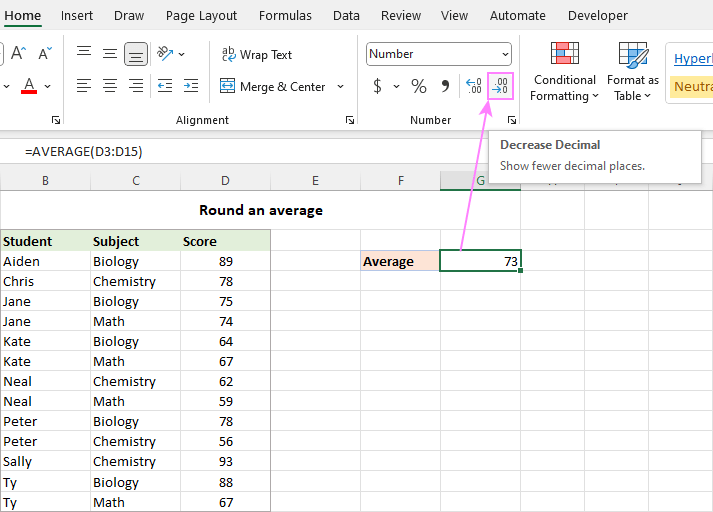
ढाँचा कक्षहरू संवाद बाकस
दशमलव स्थानहरूको संख्या पनि ढाँचा कक्षहरू संवाद बाकसमा निर्दिष्ट गर्न सकिन्छ। यो गर्नको लागि, सूत्र कक्ष चयन गर्नुहोस् र ढाँचा कक्षहरू संवाद खोल्नको लागि Ctrl + 1 थिच्नुहोस्। त्यसपछि, नम्बर ट्याबमा स्विच गर्नुहोस्, र तपाईंले दशमलव स्थानहरू बाकसमा देखाउन चाहनुभएको स्थानहरूको संख्या टाइप गर्नुहोस्।
अघिल्लो विधि जस्तै, यो मात्र परिवर्तन हुन्छ। प्रदर्शन ढाँचा। अन्य सूत्रहरूमा औसत कक्षलाई सन्दर्भ गर्दा, मूल गैर-गोलाकार मान सबै गणनाहरूमा प्रयोग गरिनेछ। 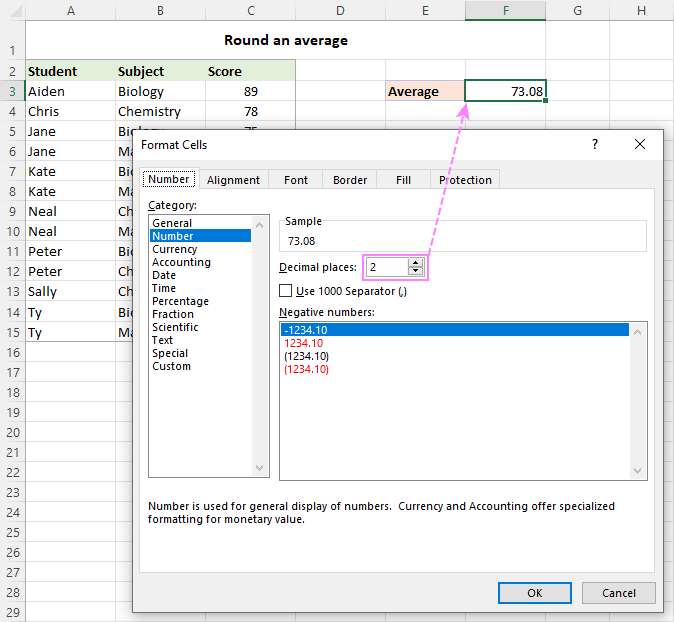
पूर्ण विवरणहरूको लागि, कृपया सेल ढाँचा परिवर्तन गरेर राउन्ड नम्बरहरू हेर्नुहोस्।
सूत्रको साथ औसत राउन्ड गर्नुहोस्
गणना गरिएको मानलाई नै राउन्ड गर्न, आफ्नो औसत बेर्नुहोस् एक्सेल राउन्डिङ प्रकार्यहरू मध्ये एउटामा सूत्र।
धेरै अवस्थामा, तपाईंले प्रयोग गर्नुहुनेछROUND प्रकार्य जसले राउन्डिङका लागि सामान्य गणित नियमहरू पछ्याउँछ। पहिलो आर्गुमेन्टमा ( नम्बर ), AVERAGE, AVERAGEIF वा AVERAGEIFS प्रकार्यलाई नेस्ट गर्नुहोस्। दोस्रो तर्कमा ( num_digits ), औसतमा राउन्ड गर्न दशमलव स्थानहरूको संख्या निर्दिष्ट गर्नुहोस्।
उदाहरणका लागि, औसतलाई नजीकको पूर्णांक मा राउन्ड अफ गर्न , सूत्र हो:
=ROUND(AVERAGE(B3:B15), 0)
एक दशमलव स्थान मा औसत राउन्ड गर्न, यो प्रयोग गर्न सूत्र हो:
=ROUND(AVERAGE(B3:B15), 1)
औसतलाई दुई दशमलव स्थान मा राउन्ड गर्न, यसले काम गर्नेछ:
=ROUND(AVERAGE(B3:B15), 2) 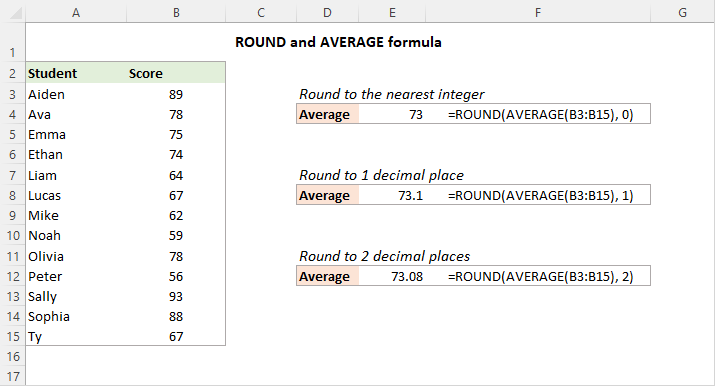
टिप। राउन्डिङको लागि, ROUNDUP प्रकार्य प्रयोग गर्नुहोस्; राउन्डिङ डाउनका लागि - ROUNDDOWN प्रकार्य।
यसरी तपाईं एक्सेलमा औसत गर्न सक्नुहुन्छ। तल त्यहाँ सम्बन्धित ट्यूटोरियलहरूको लिङ्कहरू छन् जुन औसतको थप विशिष्ट केसहरू छलफल गर्दछ, आशा छ कि तपाईंले तिनीहरूलाई उपयोगी पाउनुहुनेछ। पढ्नको लागि धन्यवाद!
डाउनलोडको लागि अभ्यास कार्यपुस्तिका
Excel मा औसत गणना गर्नुहोस् - उदाहरणहरू (.xlsx फाइल)
पर्दा पछाडिको काम र कुनै समय मा परिणाम प्रदान। विस्तृत रूपमा विशेष प्रकार्यहरू अन्वेषण गर्नु अघि, द्रुत र आश्चर्यजनक रूपमा सरल गैर-सूत्र तरिका सिक्नुहोस्।
सूत्र बिना नै द्रुत रूपमा औसत फेला पार्न, एक्सेलको स्थिति पट्टी प्रयोग गर्नुहोस्:
- चयन गर्नुहोस्। तपाईले औसत गर्न चाहानु भएको कक्ष वा दायराहरू। गैर-निरन्तर चयनहरूको लागि, Ctrl कुञ्जी प्रयोग गर्नुहोस्।
- एक्सेल विन्डोको तलको स्थिति पट्टी हेर्नुहोस्, जसले हाल चयन गरिएका कक्षहरूको बारेमा आवश्यक जानकारी प्रदान गर्दछ। Excel ले स्वचालित रूपमा गणना गर्ने मानहरू मध्ये एउटा औसत हो।
नतिजा तलको छविमा देखाइएको छ: 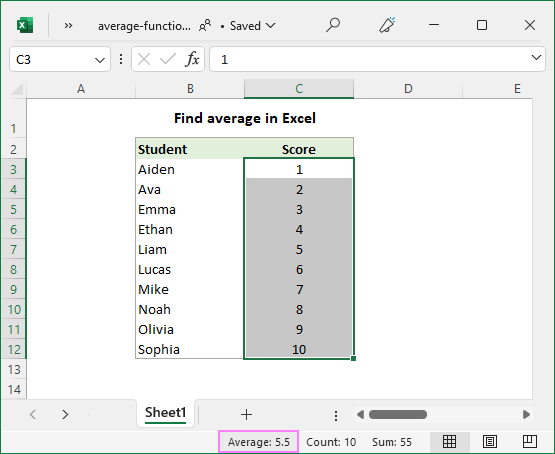
मान्य रूपमा औसत गणना कसरी गर्ने
गणितमा, संख्याहरूको सूचीको अंकगणितीय माध्य पत्ता लगाउन, तपाईंले सबै मानहरू जोड्न आवश्यक छ, र त्यसपछि सूचीमा कति संख्याहरू छन् भनेर योगफललाई विभाजन गर्नुहोस्। Excel मा, यो क्रमशः SUM र COUNT प्रकार्यहरू प्रयोग गरेर गर्न सकिन्छ:
SUM( दायरा )/COUNT( दायरा )तलका संख्याहरूको दायराको लागि, सूत्र निम्नानुसार जान्छ:
=SUM(B3:B12)/COUNT(B3:B12)
तपाईले देख्न सक्नुहुन्छ, सूत्रको नतिजा स्थिति पट्टीको औसत मानसँग ठ्याक्कै मेल खान्छ। 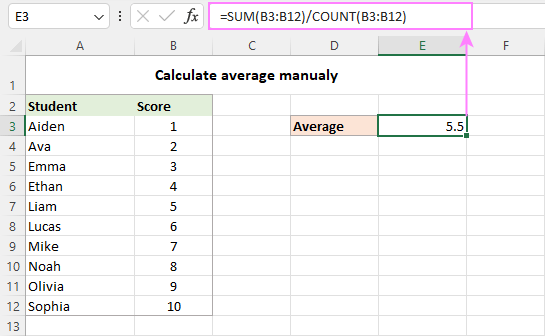
अभ्यासमा, तपाईंले आफ्नो कार्यपत्रहरूमा म्यानुअल औसत गर्न सायद कहिल्यै आवश्यक पर्दैन। यद्यपि, शङ्काको अवस्थामा तपाईंको औसत सूत्रको नतिजा पुन: जाँच गर्न उपयोगी हुन सक्छ।
र अब, विशेष रूपमा प्रकार्यहरू प्रयोग गरेर तपाईंले एक्सेलमा कसरी औसत गर्न सक्नुहुन्छ भनेर हेरौं।उद्देश्यका लागि डिजाइन गरिएको।
AVERAGE प्रकार्य - संख्याहरूको औसत गणना गर्नुहोस्
निर्दिष्ट कक्ष वा दायराहरूमा सबै संख्याहरूको औसत प्राप्त गर्न तपाईंले Excel AVERAGE प्रकार्य प्रयोग गर्नुहुन्छ।
AVERAGE(number1, [number2], …)जहाँ number1, number2 , … भनेको संख्यात्मक मानहरू हुन् जसको लागि तपाईँ औसत फेला पार्न चाहनुहुन्छ। 255 सम्म तर्कहरू एकल सूत्रमा समावेश गर्न सकिन्छ। तर्कहरू संख्याहरू, सन्दर्भहरू, वा नामित दायराहरूको रूपमा आपूर्ति गर्न सकिन्छ।
AVERAGE Excel मा सबैभन्दा सरल र प्रयोग गर्न सजिलो कार्यहरू मध्ये एक हो।
संख्याहरूको औसत गणना गर्न, तपाईंले तिनीहरूलाई सिधै सूत्रमा टाइप गर्न सक्नुहुन्छ वा सम्बन्धित कक्ष वा दायरा सन्दर्भहरू आपूर्ति गर्न सक्नुहुन्छ।
उदाहरणका लागि, औसत 2 दायराहरू र 1 व्यक्तिगत कक्ष तल, सूत्र हो:
=AVERAGE(B4:B6, B8:B10, B12) 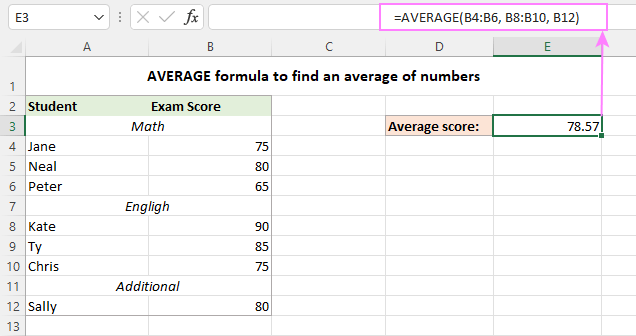
संख्याहरू बाहेक, Excel AVERAGE प्रकार्यले प्रतिशत र समय जस्ता अन्य संख्यात्मक मानहरूको औसत फेला पार्न सक्छ।
Excel AVERAGE सूत्र - उपयोग नोटहरू
तपाईंले भर्खरै देख्नुभएको छ, Excel मा AVERAGE प्रकार्य प्रयोग गर्न सजिलो छ। जे होस्, सही नतिजा प्राप्त गर्न, तपाईंले स्पष्ट रूपमा बुझ्न आवश्यक छ कि औसतमा कुन मानहरू समावेश छन् र कुनलाई बेवास्ता गरिएको छ।
समावेश:
- शून्य मानहरू भएका कक्षहरू (0)
- तार्किक मानहरू TRUE र FALSE सिधै तर्कहरूको सूचीमा टाइप गरियो। उदाहरणका लागि, सूत्र AVERAGE(TRUE, FALSE) ले ०.५ फर्काउँछ, जुन १ र ० को औसत हो।
बेवास्ता गरिएको:
- खालीकक्षहरू
- पाठ स्ट्रिङहरू
- बुलियन मानहरू TRUE र FALSE भएका कक्षहरू
थप जानकारीको लागि, कृपया Excel मा AVERAGE प्रकार्य कसरी प्रयोग गर्ने हेर्नुहोस्।
<0AVERAGEA प्रकार्य - औसत सबै गैर-खाली कक्षहरू
एक्सेल AVERAGEA प्रकार्य AVERAGE सँग मिल्दोजुल्दो छ जसमा यसले यसको तर्कहरूमा मानहरूको अंकगणितीय माध्य गणना गर्दछ। भिन्नता यो हो कि AVERAGEA ले गणनामा सबै गैर-खाली कक्षहरू समावेश गर्दछ, चाहे तिनीहरू संख्याहरू, पाठ, तार्किक मानहरू, वा अन्य प्रकार्यहरूद्वारा फर्काइएको खाली स्ट्रिङहरू समावेश छन्।
जहाँ value1, value2, … मानहरू, arrays, सेल सन्दर्भहरू वा दायराहरू हुन् जुन तपाईंले औसत गर्न चाहनुहुन्छ। पहिलो तर्क आवश्यक छ, अन्य (255 सम्म) वैकल्पिक छन्।
Excel AVERAGEA सूत्र - उपयोग नोट्स
माथि उल्लेख गरिए अनुसार, AVERAGEA प्रकार्यले संख्याहरू, पाठ स्ट्रिङहरू जस्ता विभिन्न मान प्रकारहरू प्रशोधन गर्दछ। र तार्किक मानहरू। र यहाँ तिनीहरू कसरी मूल्याङ्कन गरिन्छ:
समावेश:
- पाठ मानहरू ० को रूपमा मूल्याङ्कन गरिन्छ।
- शून्य-लम्बाइ स्ट्रिङहरू ("") ० को रूपमा मूल्याङ्कन गरिन्छ।
- बुलियन मान TRUE ले १ र FALSE लाई ० को रूपमा मूल्याङ्कन गर्छ।
बेवास्ता गरिएको:
- खाली कक्षहरू
उदाहरणका लागि, तलको सूत्रले १ फर्काउँछ, जुन २ र ० को औसत हो।
३१७४
निम्न सूत्रले १.५ फर्काउँछ, जुन २ र १ को औसत हो।
४९५८
तलको छविले AVERAGE र AVERAGEA सूत्रहरू लागू गरेको देखाउँछमानहरूको एउटै सूची र तिनीहरूले फर्काउने फरक परिणामहरू: 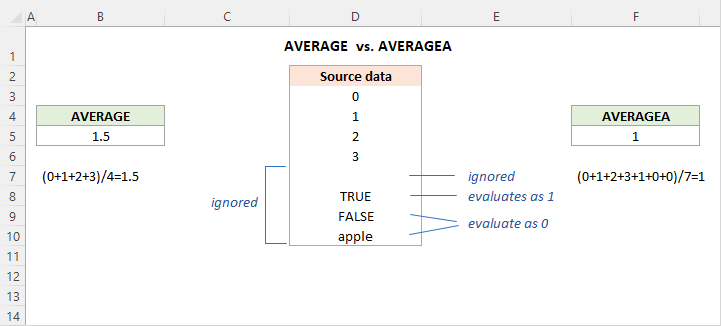
AVERAGEIF प्रकार्य - शर्तको साथ औसत प्राप्त गर्नुहोस्
निर्दिष्ट दायरामा सबै कक्षहरूको औसत प्राप्त गर्नका लागि जुन निश्चित शर्तहरू पूरा गर्दछ, AVERAGEIF प्रकार्य प्रयोग गर्नुहोस्। .
AVERAGEIF(दायरा, मापदण्ड, [average_range])AVERAGEIF प्रकार्यमा निम्न तर्कहरू छन्:
- दायरा (आवश्यक) - कक्षहरूको दायरा दिइएको मापदण्ड विरुद्ध परीक्षण।
- मापदण्ड (आवश्यक) - पूरा गर्नुपर्ने अवस्था।
- औसत_ दायरा (वैकल्पिक) - कोषहरू औसत। यदि हटाइयो भने, तब रेन्ज औसत हुन्छ।
AVERAGEIF प्रकार्य Excel 2007 - Excel 365 मा उपलब्ध छ। अघिल्लो संस्करणहरूमा, तपाईंले आफ्नै AVERAGE IF सूत्र बनाउन सक्नुहुन्छ।
र अब, तपाईले निर्दिष्ट गर्नुभएको अवस्थाको आधारमा सेल औसतमा कसरी एक्सेल AVERAGEIF प्रकार्य प्रयोग गर्न सक्नुहुन्छ हेरौं।
मान्नुहोस् कि तपाइँसँग C3:C15 मा विभिन्न विषयहरूको लागि स्कोर छ र तपाइँ एक फेला पार्न चाहनुहुन्छ। औसत गणित स्कोर। यो निम्न सूत्रको साथ गर्न सकिन्छ:
=AVERAGEIF(B3:B15, "math", C3:C15)
"हार्डकोडिङ" को सट्टा एक सूत्रमा सीधा अवस्था, तपाइँ यसलाई छुट्टै कक्ष (F3) मा टाइप गर्न सक्नुहुन्छ र त्यो कक्षलाई सन्दर्भ गर्न सक्नुहुन्छ। मापदण्डमा:
=AVERAGEIF(B3:B15, F3, C3:C15) 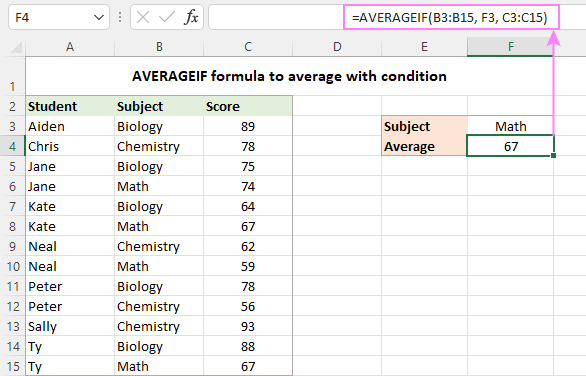
थप सूत्र उदाहरणहरूको लागि, कृपया एक्सेल AVERAGEIF प्रकार्य हेर्नुहोस्।
AVERAGEIFS प्रकार्य - धेरै मापदण्डको साथ औसत
दुई वा बढी अवस्थाहरूसँग औसत गर्न, AVERAGEIF को बहुवचन समकक्ष प्रयोग गर्नुहोस् -AVERAGEIFS प्रकार्य।
AVERAGEIFS(औसत_ दायरा, मापदण्ड_ दायरा1, मापदण्ड1, [ मापदण्ड_ दायरा2, मापदण्ड2], …)प्रकार्यको निम्न वाक्य रचना छ:
- औसत_ दायरा ( आवश्यक) - औसतमा दायरा।
- Criteria_range (आवश्यक) - दायरा मापदण्ड विरुद्ध परीक्षण गरिनु पर्छ।
- मापदण्ड (आवश्यक) - कुन कोशिकाहरूलाई औसत गर्ने भनेर निर्धारण गर्ने अवस्था। यो संख्या, तार्किक अभिव्यक्ति, पाठ मान, वा सेल सन्दर्भको रूपमा आपूर्ति गर्न सकिन्छ।
1 देखि 127 मापदण्ड_ दायरा / मापदण्ड जोडीहरू आपूर्ति गरिनेछ। पहिलो जोडी आवश्यक छ, त्यसपछिकाहरू ऐच्छिक छन्।
संक्षेपमा, तपाईंले AVERAGEIFS जस्तै AVERAGEIFS प्रयोग गर्नुहुन्छ, बाहेक एउटै सूत्रमा एकभन्दा बढी सर्तहरू परीक्षण गर्न सकिन्छ।
केही विद्यार्थीहरूलाई मानेर केही विषयहरूमा परीक्षा दिएनन् र शून्य अंक पाए। तपाईंले शून्यलाई बेवास्ता गर्दै कुनै खास विषयमा औसत अंक फेला पार्ने लक्ष्य राख्नुहुन्छ।
कार्य पूरा गर्न, तपाईंले दुईवटा मापदण्डहरू सहितको AVERAGEIFS सूत्र बनाउनुहोस्:
- औसतको दायरा परिभाषित गर्नुहोस् (C3 :C15)।
- पहिलो सर्त (B3:B15 - वस्तुहरू) विरुद्ध जाँच गर्न दायरा निर्दिष्ट गर्नुहोस्।
- पहिलो सर्त ("गणित" वा F3 - उद्धरणमा संलग्न लक्ष्य वस्तु व्यक्त गर्नुहोस्। वस्तु भएको कक्षमा चिन्ह वा सन्दर्भ।
- दोस्रो सर्त (C3:C15 - स्कोरहरू) विरुद्ध जाँच गर्न दायरा निर्दिष्ट गर्नुहोस्।
- दोस्रो अवस्था (">0" व्यक्त गर्नुहोस्।- शून्य भन्दा ठुलो)।
माथिका कम्पोनेन्टहरू एकसाथ जोडेर, हामीले निम्न सूत्र पाउँछौँ:
=AVERAGEIFS(C3:C15, B3:B15, "math", C3:C15, ">0")
वा
=AVERAGEIFS(C3:C15, B3:B15, F3, C3:C15, ">0")
तलको छविले स्पष्ट पार्छ कि केवल दुई कक्षहरू (C6 र C10) दुबै अवस्थाहरू पूरा गर्छन्, र त्यसैले यी कक्षहरू मात्र औसत हुन्छन्। 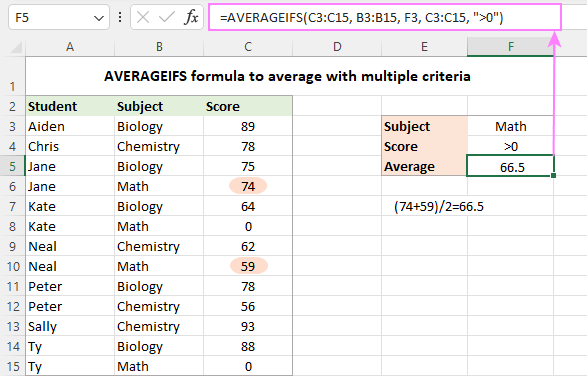
थप जानकारीको लागि, एक्सेल AVERAGEIFS प्रकार्य जाँच गर्नुहोस्।
AVERAGEIF र AVERAGEIFS सूत्रहरू - उपयोग नोटहरू
Excel AVERAGEIF र AVERAGEIFS प्रकार्यहरू धेरै समान छन्, विशेष गरी तिनीहरू कुन मानहरू गणना गर्नुहोस् र कुन बेवास्ता गर्नुहोस्:
- औसत दायरामा, खाली कक्षहरू, पाठ मानहरू, तार्किक मानहरू TRUE/FALSE लाई बेवास्ता गरिन्छ।
- मापदण्डमा, खाली कक्षहरूलाई शून्य मानहरू मानिन्छ।
- वाइल्डकार्ड वर्णहरू जस्तै प्रश्न चिन्ह (?) र तारा चिन्ह (*) आंशिक मिलानको लागि मापदण्डमा प्रयोग गर्न सकिन्छ।
- यदि कुनै पनि कक्षले तोकिएका सबै मापदण्डहरू पूरा गर्दैन भने, #DIV0! त्रुटि देखापर्छ।
AVERAGEIF बनाम AVERAGEIFS - भिन्नताहरू
कार्यक्षमताको सन्दर्भमा, सबैभन्दा महत्त्वपूर्ण भिन्नता भनेको AVERAGEIFS एक वा बढी मापदण्ड हुँदा AVERAGEIF ले एउटा अवस्था मात्र ह्यान्डल गर्न सक्छ। साथै, औसत_दायरा सँग सम्बन्धित प्राविधिक भिन्नताहरू छन्।
- AVERAGEIF सँग, औसत_रेंज अन्तिम र वैकल्पिक तर्क हो। AVERAGEIFS सूत्रहरूमा, यो पहिलो र आवश्यक तर्क हो।
- AVERAGEIF सँग, औसत_दायरा अनिवार्य रूपमा उही आकारको हुनुपर्छ भन्ने छैन। दायरा किनभने वास्तविक कक्षहरू औसत गर्नका लागि दायरा तर्कको साइजद्वारा निर्धारण गरिन्छ - औसत_दायरा को माथिल्लो बायाँ कक्षलाई सुरूवात बिन्दुको रूपमा लिइन्छ, र रेन्ज तर्कमा समावेश गरे अनुसार धेरै कक्षहरू औसत गरिन्छ। AVERAGEIFS लाई प्रत्येक मापदण्ड_ दायरा लाई औसत_दायरा जस्तै आकार र आकारको हुन आवश्यक छ, अन्यथा #VALUE! त्रुटि देखापर्छ।
Excel मा AVERAGE IF OR सूत्र
Excel AVERAGEIFS प्रकार्यले सधैं AND logic (सबै मापदण्डहरू TRUE हुनैपर्छ) सँग काम गर्ने भएकोले, तपाईंले आफ्नै निर्माण गर्नुपर्नेछ। OR तर्क (कुनै पनि एकल मापदण्ड सत्य हुनैपर्छ) को साथ औसत कक्षहरूको सूत्र।
यदि कक्ष X वा Y हो भने औसतको लागि जेनेरिक सूत्र यहाँ छ।
AVERAGE(IF(ISNUMBER(MATCH( दायरा , { मापदण्ड1 , मापदण्ड2 ,…}, 0)), औसत_दायरा ))अब, यसले व्यवहारमा कसरी काम गर्छ हेरौं। । तलको तालिकामा, मान्नुहोस् कि तपाईले दुईवटा विषयहरूको औसत अंक पाउन चाहनुहुन्छ, जीवविज्ञान र रसायनशास्त्र , जुन F3 र F4 कक्षहरूमा इनपुट छन्। यो निम्न एरे सूत्रको साथ गर्न सकिन्छ:
=AVERAGE(IF(ISNUMBER(MATCH(B3:B15, {"biology", "chemistry"}, 0)), C3:C15))
मानव भाषामा अनुवाद गरिएको, सूत्रले भन्छ: C3:C15 मा औसत कक्षहरू यदि B3:B15 मा सम्बन्धित सेल या त " जीवविज्ञान" वा "रसायन विज्ञान"।
हार्डकोड गरिएको मापदण्डको सट्टा, तपाईंले दायरा सन्दर्भ प्रयोग गर्न सक्नुहुन्छ (हाम्रो अवस्थामा F3:F4):
=AVERAGE(IF(ISNUMBER(MATCH(B3:B15, F3:F4, 0)), C3:C15))
सूत्रको लागि। सही काम गर्न,कृपया Ctrl + Shift + Enter Excel 2019 र तल थिच्न नबिर्सनुहोस्। डायनामिक एरे एक्सेल (३६५ र २०२१) मा, नियमित इन्टर हिट पर्याप्त हुनेछ: 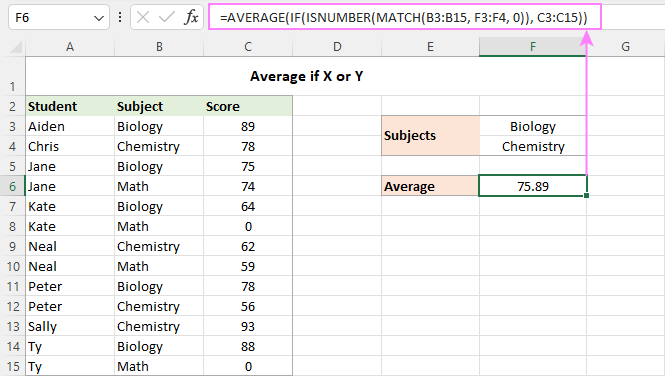
यस सूत्रले कसरी काम गर्छ:
हाम्रा जिज्ञासु र विचारशील पाठकहरूका लागि जसले मात्र होइन सूत्र प्रयोग गर्न तर तिनीहरूले के गरिरहेका छन् भनेर बुझ्न, यहाँ तर्कको विस्तृत व्याख्या छ।
सूत्रको मूल भागमा, IF प्रकार्यले स्रोत दायरामा कुन मानहरू तोकिएको मापदण्ड र पासहरूसँग मेल खान्छ भनेर निर्धारण गर्छ। ती मानहरू AVERAGE प्रकार्यमा। यहाँ कसरी छ:
MATCH प्रकार्यले B3:B15 मा लुकअप मानहरूको रूपमा विषय नामहरू प्रयोग गर्दछ र ती प्रत्येक मानहरूलाई F3:F4 (हाम्रो लक्षित विषयहरू) मा लुकअप एरेसँग तुलना गर्छ। 3rd आर्गुमेन्ट ( match_type ) लाई ठ्याक्कै मिल्दो हेर्नको लागि 0 मा सेट गरिएको छ:
MATCH(B3:B15, F3:F4, 0)
जब एक मिल्दो भेटिन्छ, MATCH ले लुकअप एरेमा यसको सापेक्ष स्थिति फर्काउँछ। , अन्यथा #N/A त्रुटि:
{1;2;1;#N/A;1;#N/A;2;#N/A;1;2;2;1;#N/A}
ISNUMBER प्रकार्यले नम्बरहरूलाई TRUE र त्रुटिहरूलाई FALSE मा रूपान्तरण गर्छ:
{TRUE;TRUE;TRUE;FALSE;TRUE;FALSE;TRUE;FALSE;TRUE;TRUE;TRUE;TRUE;FALSE}
यो एरे जान्छ IF को तार्किक परीक्षणमा। पूर्ण फारममा, तार्किक परीक्षण यसरी लेख्नुपर्छ:
IF(ISNUMBER(MATCH(B3:B15, F3:F4, 0))=TRUE
संक्षिप्तताको लागि, हामी =TRUE भाग छोड्छौं किनभने यो निहित छ।
द्वारा value_if_true तर्कलाई C3:C15 मा सेट गर्दै, तपाईंले IF प्रकार्यलाई C3:C15:
{89;78;75;FALSE;64;FALSE;62;FALSE;78;56;93;88;FALSE}
को वास्तविक मानहरूसँग TRUE लाई प्रतिस्थापन गर्न भन्नुहुन्छ यो अन्तिम एरे हस्तान्तरण गरिएको छ। AVERAGE माथि

